缓冲区
功能概述
缓冲区分析工具能够在输入要素周围创建指定距离的缓冲区域,生成多边形要素。该工具支持点、线、面三种几何类型,提供多种缓冲样式和参数配置选项,满足不同场景的空间分析需求。
原理示意图
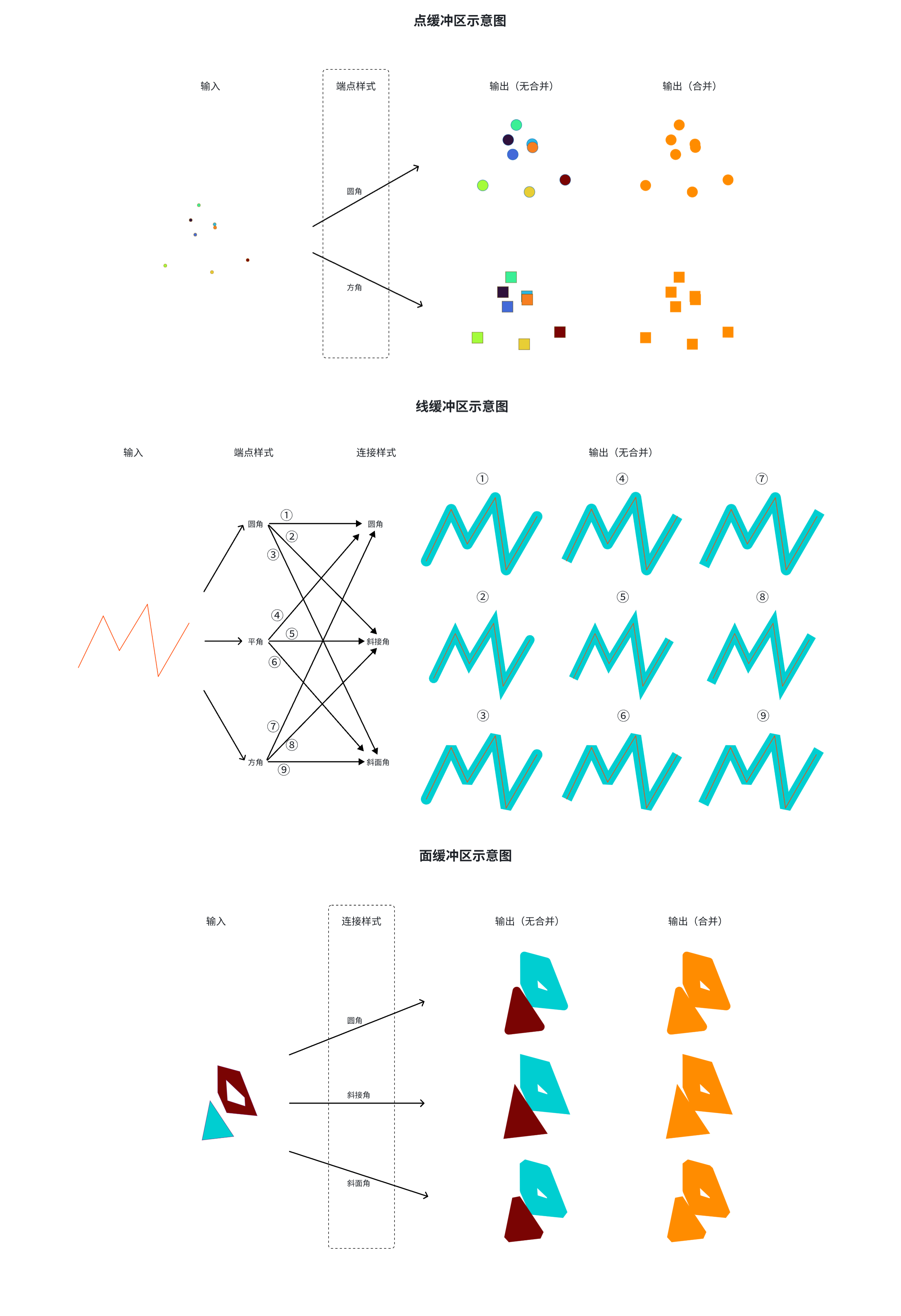
应用场景
城市规划与管理:
- 确定公共设施(学校、医院)的服务范围
- 评估建筑物与道路、河流等要素的安全距离
- 规划城市绿地和公园的影响区域
环境保护
- 划定水源保护区范围
- 评估污染源对周边环境的影响区域
- 确定生态敏感区的保护范围
交通规划
- 分析交通噪声影响范围
- 评估道路扩建或新建对周边区域的影响
- 规划公共交通站点覆盖区域
公共安全
- 划定重要设施(如政府机构、军事基地)的安全警戒区
- 分析犯罪热点的影响范围
- 规划应急响应服务的覆盖区域
参数说明
基础设置(必填)
| 参数名称 | 参数描述 | 数据类型 |
|---|---|---|
| 输入矢量文件 | 需要进行缓冲的要素 | 点、线、面 |
| 缓冲区方法 | 构建缓冲区所使用的方法,提供以下两种选择: 一是平面方法,投影坐标下使用,而是测地线方法,地理坐标下使用 | |
| 缓冲区距离 | 与要缓冲的输入要素之间的距离,单位为米 | |
| 近似圆角线段数 | 控制用多少条直线段来近似表示缓冲区的圆形边界, 该值越大,缓冲区边缘越平滑,越接近圆;否则,反之 默认值为8 | |
| 端点样式 | 用于控制缓冲区在要素端点处的形状,提供圆角、平角和方角三种选项 圆角:缓冲区的端部呈半圆形,平滑过渡 平角:缓冲区的端部呈直角截断,不进行圆滑处理 方角:缓冲区的端部呈方形延伸,超出原始线要素的端点 其中对于点要素,只支持圆角和方角;线要素全部支持;面要素全部不支持 | |
| 连接样式 | 用于控制缓冲区在要素拐角处的形状,提供圆角、斜接和斜角三种选项 圆角:在线的拐角处生成圆弧过渡,使缓冲区边缘平滑 斜接:在线的拐角处生成尖角延伸,缓冲区的边缘保持直线连接 斜角:在线的拐角处生成斜切面,缓冲区的边缘被截断成平直连接 其中连接样式只支持线要素和面要素,不支持点要素 | |
| 限制斜接长度 | 与斜接角连接样式配套使用的重要参数 用于控制斜接角缓冲区的尖刺延伸长度,防止在锐角处产生过长的异常几何形状 默认值为8 | |
| 是否合并 | 勾选上,则将缓冲区进行合并;否则每个要素的缓冲区皆为独立要素 | |
| 是否单侧缓冲 | 勾选上,只对要素进行单侧缓冲,默认左侧 | |
| 输出路径 | 输出结果文件的存储路径 | 文件夹路径 |
| 输出文件名 | 输出矢量文件的文件名 | 文本(不含扩展名) |
高级设置(选填)
| 参数名称 | 参数描述 |
|---|---|
| 文件格式 | 指定输出的文件格式,默认为GPKG VectorData (.gpv) ,也支持PostGIS VectorData(.pgv)、 ESRI Shapefile(.shp)、Keyhole Markup Language (KML)(.kml)、GeoJSON(.geojson) 和AutoCAD DXF(.dxf)等格式 |
| 输出指定字段 | 启用后可手动配置输出字段,若不启用则保留原始字段结构 |
| 重投影 | 启用后可设置输出文件的空间参考系,否则使用输入要素的坐标系 |
注意事项
坐标系统选择
- 投影坐标系使用平面方法,地理坐标系使用测地线方法,不要混用
- 线性单位应与缓冲区距离单位一致
数据质量检查
- 检查要素几何有效性(避免自相交、空几何等问题)
- 确认要素类型(点、线、面)与预期分析一致
- 处理异常值(如极短线段或极小面要素)
几何处理选项
- 连接样式选择(圆角/斜接/斜角)需结合实际需求
- 斜接限制值控制尖角延伸,注意设置合理的数值
操作步骤
步骤 1:启动工具
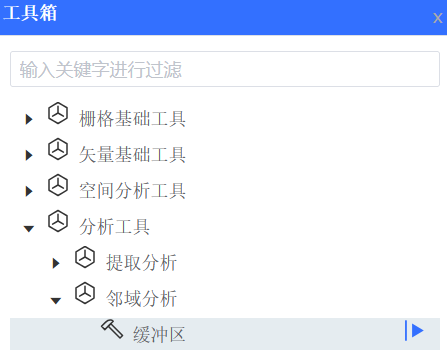
打开工具箱→导航至【分析工具】 > 【邻域分析】 → 双击启动【缓冲区】工具窗格
步骤 2:设置参数
-
基础参数配置
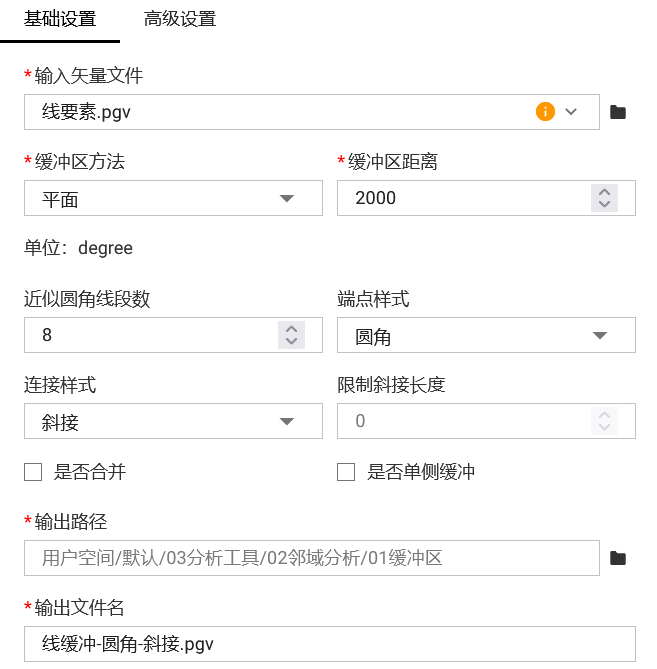
在基础设置界面中,用户输入要素、根据要素的坐标来选择相应的缓冲区方法,设置缓冲区距离、端点样式、连接样式以及是否要合并缓冲区
-
高级参数配置
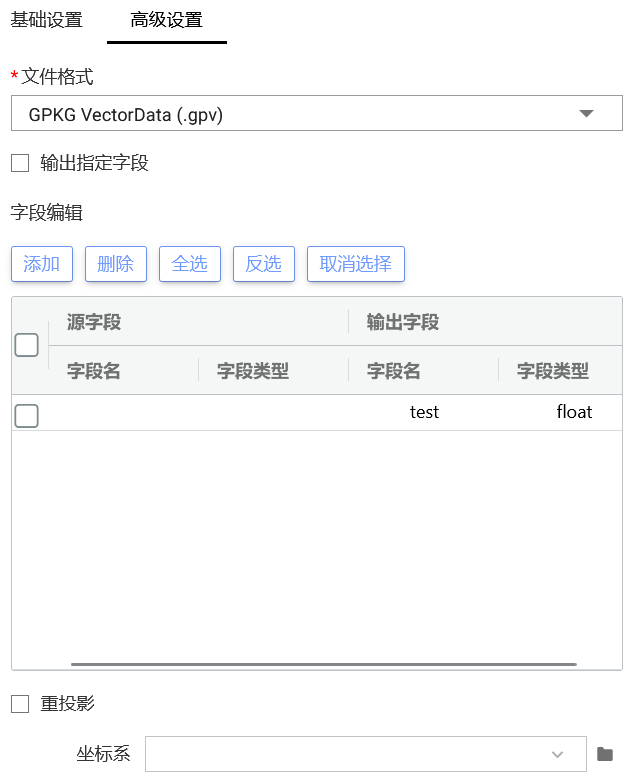
在高级设置界面中,用户可根据自己需求来进行相应的设置,包括输出的文件格式、指定输出字段以及重投影,参数为可选项
步骤 3:运行并监控任务状态
点击“运行”按钮开始执行。可在“任务列表”中查看执行进度、运行时间与成功状态
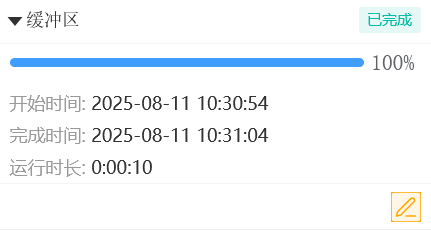
如运行失败,工具将提供错误提示信息,用户可通过右下角的“编辑”按钮返回工具界面进行重新编辑